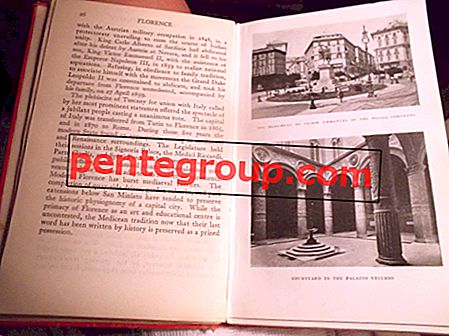iCloud Tabs er en enkel, men veldig praktisk ting som holder meg organisert selv når jeg har noen femti faner åpne på datamaskinen min, men jeg vil ha dem på min iPad. Og det er den funksjonen på alle iOS-enhetene dine som vil hjelpe deg med å fortsette surfingen på alle enheter sømløst.
Funksjonen lar meg gjøre to ting: For det første: fortsett å lese på alle enheter uten å måtte bokmerke eller føre en liste over nettadresser du må lese. For det andre sørger det for at du kan fortsette arbeidet hvor som helst, akkurat som iCloud-dokumenter: iPhone, iPad eller hva som helst andre enheter som er konfigurert med iCloud-legitimasjonen.
Før vi begynner,
- Forsikre deg om at både enheten, dvs. iDevice og Mac, er på samme iCloud-konto.
- Synkroniseringsprosessen fungerer ikke noen ganger i sanntid, og du må kanskje deaktivere Safari fra iCloud-innstillingene på iPhone og Mac. Slå den på igjen, og den fungerer feilfritt.
La oss se hvordan du setter den opp og bruker den.
Slik installerer og bruker du iCloud-faner på iPhone, iPad og Mac
Rask navigering:
- Konfigurer iCloud-faner på iDevice
- Konfigurer iCloud Tabs i macOS
- Bruk iCloud Tabs på iPhone eller iPad
- Bruk iCloud Tabs på Mac
Konfigurer iCloud-faner på iPhone og iPad
Trinn 1. Gå til Innstillinger → trykk på navnet ditt øverst → trykk på iCloud.

Steg 2. Slå på bryteren ved siden av Safari.

Konfigurer iCloud-faner på Mac
Trinn 1. Klikk på Apple-meny → Klikk på Systemvalg.

Steg 2. Klikk på iCloud.
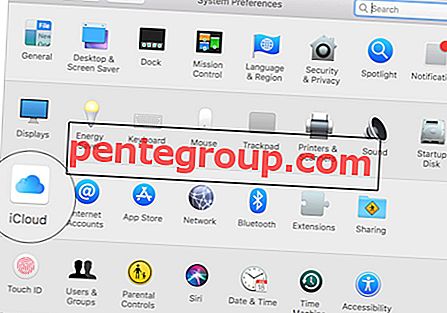
Trinn 3. Merk av i avkrysningsruten ved siden av Safari.

Når iCloud er konfigurert på alle enheter, koblet gjennom den samme kontoen, kan du nå bla gjennom nettsteder og åpne så mange faner du vil.
Bruk iCloud Tabs på iDevice
Trinn 1. Åpne Safari → Trykk på faneikonet nederst til høyre hjørne


Steg 2. Det vil avsløre nettstedene som allerede er åpnet på iDevice. Få tilgang til dem som du ønsker.

Hvis det ikke er noen faner, kan du trykke på "+" -ikonet og starte en ny fane og besøke et hvilket som helst nettsted.
Bruk iCloud Tabs i macOS
Prosessen er nesten identisk også for macOS. Åpne Safari på din Mac, klikk på fanene


Du vil se alle lokale faner, så vel som faner som er åpne på andre iOS-enheter. Få tilgang til dem herfra.

Det er alt, kompis!
Logger av…
En av de største fordelene ved å bruke Apple-økosystemet er at det er ganske jevnt og greit å bytte mellom Apple-enheter. Enten det er universal utklippstavle eller overlevering, ting fungerer bare utenfor boksen. Hva tar du for dette?
Du kan også gjerne utforske:
- Universal utklippstavle fungerer ikke mellom Mac og iPhone
- Har du ikke tilgang til Apple News + -innhold fra andre iCloud-enheter? Here Is A Fix
- Slik konfigurerer du iCloud fotodeling på iPhone, iPad, Mac eller Windows
- Meldinger som ikke synkroniseres med iCloud på iPhone? Tips for å kutte jakten
Hvor ofte bruker du iCloud-faner på iDevice og Mac? Del tankene dine i kommentarene, og glem ikke å få kontakt med oss på Facebook, Twitter og Telegram.